Dans MS Excel, les macros sont la fonctionnalité utilisée lors du développement de feuilles de calcul. D’autre part, nous pouvons dire que les macros sont des actions ou des scripts automatisés qui permettent de gagner du temps en effectuant des tâches répétitives. Cependant, il est important d’activer cette fonctionnalité pour améliorer la fonctionnalité de la feuille de calcul. Dans ce blog, je vais vous montrer une étape par étape complète sur la façon d’activer les macros dans Excel Windows 10/11.
Comment activer les macros dans Excel Windows 10?
Suivez les méthodes ci-dessous pour activer les macros dans la feuille Excel.
Méthode 1: Comment activer les macros dans Excel Windows 10 via la vue Backstage
La toute première solution simple que vous pouvez essayer consiste à activer les macros via la vue Office Backstage. Suivez les étapes ci-dessous pour le faire:
- Accédez au menu Fichier >> cliquez sur l’option Informations dans le menu de gauche.
- Sous la partie Avertissement de sécurité, vous devez cliquer sur l’option Activer le contenu >> Activer tout le contenu.
Méthode 2: Activer les macros pour une session
Parfois, vous devrez peut-être activer les macros Excel une seule fois. Ainsi, si vous souhaitez le faire et faire de ce classeur un document de confiance, suivez attentivement les instructions ci-dessous:
- Accédez au menu Fichier > Informations.
- Sous la section Avertissement de sécurité, cliquez sur l’option « Activer le contenu» > Options avancées.
- Sous la boîte de dialogue Options de sécurité Microsoft Office, vous devez activer le contenu pour cette session > cliquez sur OK.
- Cela active les macros une fois.
Remarque: une fois que vous avez fermé votre document, puis l’avez rouvert, l’avertissement réapparaît.
Méthode 3: Activer les codes VBA via le Centre de gestion de la confidentialité
Comme beaucoup d’entre vous ne le savent pas, MS Excel autorise ou interdit l’exécution de la macro en fonction du paramètre de macro choisi dans le Centre de gestion de la confidentialité. Cependant, pour activer VBA dans tous les documents MS Excel par défaut, suivez les étapes ci-dessous:
- Cliquez sur l’onglet Fichier > Options.
- Après cela, vous devez sélectionner Centre de gestion de la confidentialité> Paramètres du Centre de gestion de la confidentialité… .
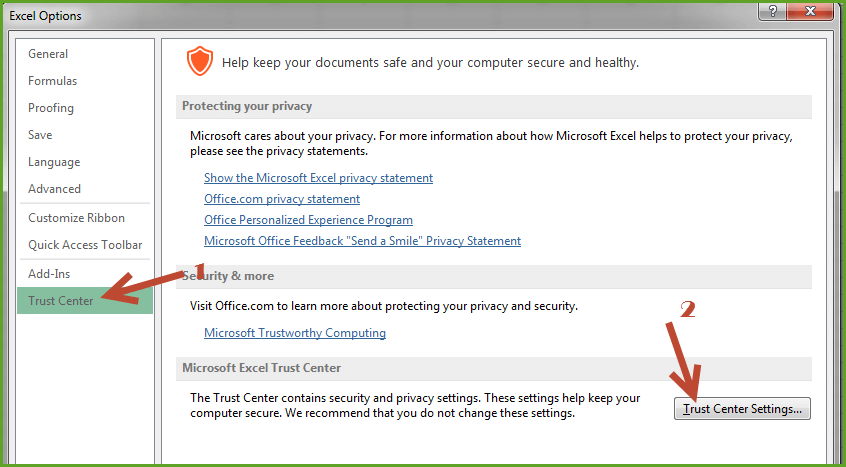
- Sous la boîte de dialogue Centre de gestion de la confidentialité, vous devez cliquer sur Paramètres des macros à gauche, choisir Activer toutes les macros> cliquez sur OK.
C’est tout !
Comment activer les macros dans une feuille Excel sur Mac?
Les utilisateurs de Windows et d’Excel pour Mac peuvent également activer ou désactiver les macros pour améliorer les fonctionnalités de la feuille de calcul. Voici les étapes complètes:
- Sur un PC Excel, ouvrez Excel.
- Choisissez Excel en haut et sélectionnez Préférences.
- Choisissez Sécurité dans Partage et confidentialité.
- Vous devez maintenant cocher l’option Sécurité des macros et cliquer sur une option radio à côté de l’option correspondante.
Réparer un classeur corrompu : utiliser l’outil de réparation MS Excel
Excel est un programme d’utilisation quotidienne et il est courant de rencontrer des erreurs ou des problèmes lors de sa manipulation. Si vous rencontrez des erreurs ou des problèmes dus à la corruption du fichier Excel, vous pouvez utiliser le MS Excel Réparation Outil. Il s’agit d’un logiciel avancé qui permet de réparer les fichiers corrompus et inaccessibles dans Excel et certaines sortes d’erreurs Excel. De plus, il est très simple à utiliser et prend en charge toutes les versions d’Excel.
FAQ associées :
Pourquoi ne puis-je pas activer les macros dans Excel?
Vous ne pourrez peut-être pas activer les macros en raison de modules complémentaires Excel défectueux.
Comment activer le développeur de macros dans Excel?
Si l’onglet Développeur est manquant en haut du ruban Excel, procédez comme suit : Sélectionnez Excel >> option Préférences > Ruban et barre d’outils. Dans Personnaliser le ruban, choisissez Onglets principaux >> cochez Développeur.
Comment débloquer les macros dans Windows 11?
Pour déverrouiller les macros dans Windows 11, vous devez faire un clic droit sur le fichier Excel >> choisir les propriétés. Après cela, vous devez cocher la case « débloquer » et appuyer sur OK.
Comment vérifier si les macros sont activées dans Excel?
Pour vérifier si les macros sont activées, ouvrez Excel et appuyez sur Alt+F11.
Réflexions finales
L’activation des macros dans Excel permet de rationaliser votre travail et d’augmenter votre efficacité. Par conséquent, assurez-vous toujours d’utiliser les macros de manière fiable et uniquement avec des fichiers de confiance. Suivez ce guide étape par étape pour savoir comment activer les macros dans une feuille Excel et profiter pleinement des fonctionnalités d’Excel.
J’espère que vous avez aimé cet article !
